Блокуйте iPad або iPhone лише в одній програмі

Функція керованого доступу Apple унікальна тим, що виходить за рамки батьківського контролю та блокує ваш iPad лише одним додатком, навіть кнопки відключені.
Пристрої iOS від Apple, безумовно, круті, і вашідіти люблять діставати до рук ваші блискучі гаджети з усіляких причин. Ми вже показали вам, як увімкнути обмеження, щоб захистити ваш пристрій, щоб ваші діти мали доступ лише до тих програм, які ви затвердили.
Але що робити, якщо ви хочете, щоб вони використовували лише одне конкретне додаток, а не грали Angry Birds, коли ви хочете, щоб вони використовували лише навчальний додаток? Саме тут Apple має керований доступ (представлено в iOS 6) стане в нагоді.
Керований доступ дозволяє обмежити весь пристрій, дозволяючи лише одну програму, яку ви вибрали - навіть кнопку додому відключена.
Обмежте iPad або iPhone для запуску лише однієї програми
Почніть з переходу до Загальне> Доступність> Керований доступ. Потім увімкніть його та встановіть свій чотиризначний пароль.
Примітка: Для цього я використовую iPad Mini під керуванням iOS 7, але процес, по суті, однаковий для iPhone або iPad під управлінням iOS 6.
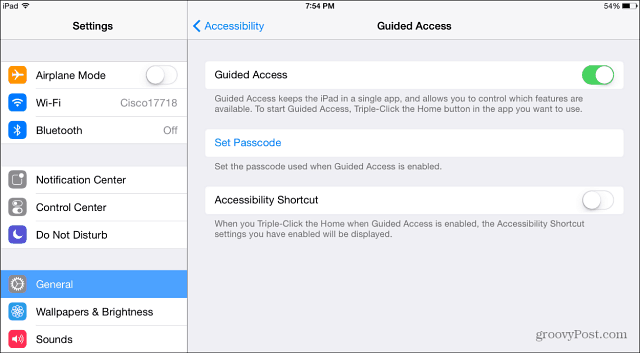
Після налаштування перейдіть на головний екран і запустіть програму, яку ви хочете заблокувати, і коли вона запущена, швидко натисніть кнопку "Головна" тричі. Це дасть вам екран керованого доступу (показано нижче), і там ви можете вмикати чи вимикати інші апаратні кнопки.
Ви навіть можете за допомогою пальця обвести кнопку, до якої ви не хочете бути доступною в додатку. Наприклад, ви, мабуть, не хочете купувати додатки для своєї дитини.
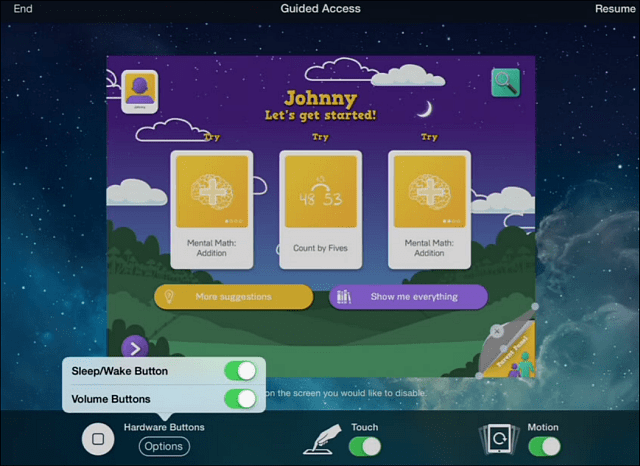
Якщо натиснути кнопку, заборонену на вашому пристрої, наступний екран дасть їм знати, що вона не працюватиме, незалежно від того, наскільки вони цього хочуть.
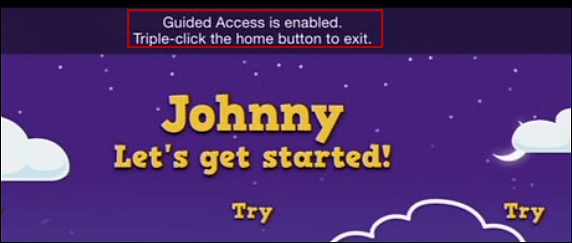
Тепер вам може бути цікаво, що зупиняє мого малюка тричі натискати кнопку додому? Відповідь нічого, але це лише відобразить екран для введення вашого пароля.
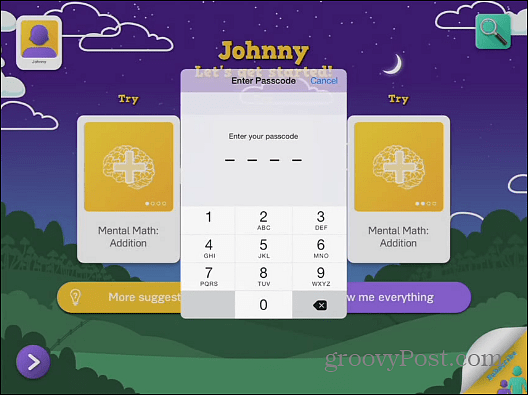
Ця функція дає вам, батько, контроль над тим, що ви можете робити на пристрої. Але це приємна особливість для вчителів у класі, або всіх, хто хоче перетворити iPad на портативний кіоск.
Ще одна гарна ідея, яку варто згадати, - це перестановкаваш старий пристрій iOS 6 на одну функцію - можливо, як ваш музичний плеєр або подкаст. Якщо ви хочете зробити це за допомогою iPod touch під керуванням iOS 6 або новішої версії - ви можете!










Залишити коментар